如何进入win11安全模式 window11怎么进入安全模式
更新时间:2024-06-07 16:56:21作者:huige
安全模式大家应该都很熟悉吧,当遇到电脑问题的时候可以进入安全模式来进行操作,可是有很多用户升级到win11系统之后,却不知道如何进入安全模式,如果你也不知道的话,不妨可以跟随着小编的步伐一起来学习一下window11进入安全模式的详细方法吧。
方法如下:
1、首先进入系统,选择开始菜单,点击设置,如图示;
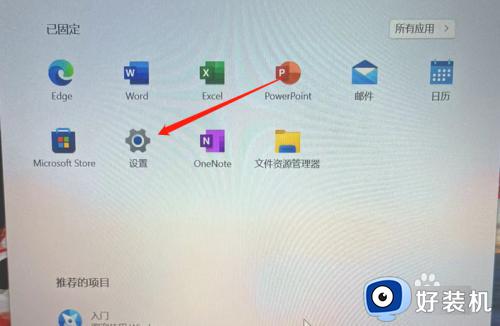
2、进入设置,在系统页面,选择高级设置,点击立即重新启动,如图示;
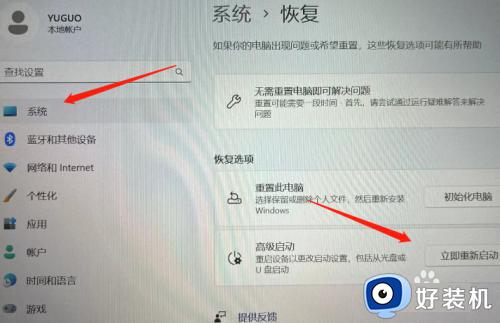
3、系统重启后,选择疑难解答,如图示;
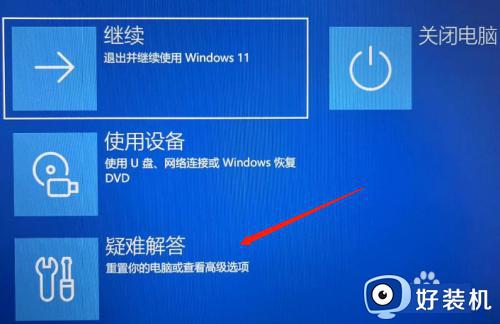
4、在疑难解答页面,选择高级选项,如图示;
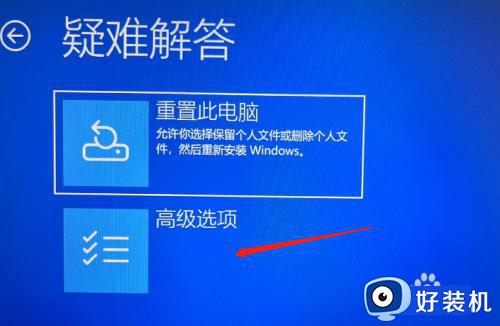
5、在高级选项中,选择启动设置,如图示;
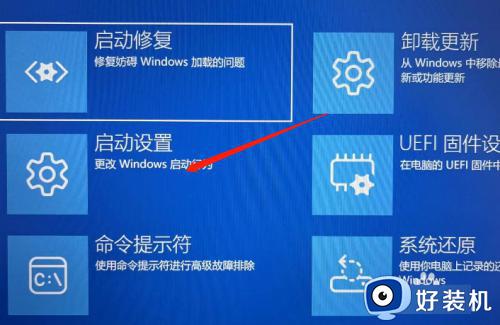
6、在启动设置页面,右下方点击重启,如图示;
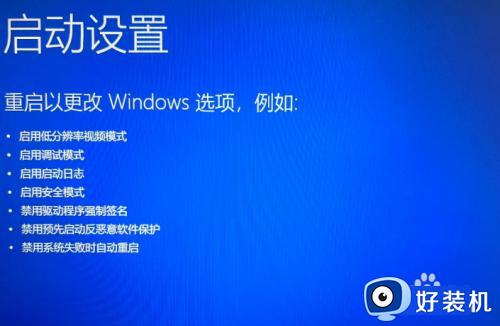
7、最后系统再次重启后,进入启动界面,选择4)选项即可。
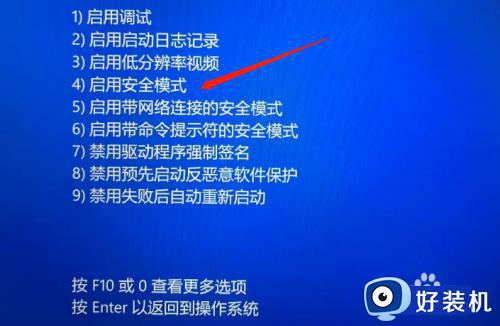
以上给大家介绍的就是window11怎么进入安全模式的详细方法,有需要的话可以参考上述方法来进行操作,希望帮助到大家。
如何进入win11安全模式 window11怎么进入安全模式相关教程
- win11怎么退出安全模式 win11系统安全模式如何退出
- win11无法进入安全模式怎么办 win11进不去安全模式解决方法
- win11进入安全模式的方法 win11怎么进入安全模式
- win11进安全模式按哪个键 win11如何进入安全模式修复电脑
- win11重启进入安全模式的方法 win11如何打开电脑安全模式
- win11如何开机进入安全模式 w11怎么进入安全模式
- win11进入安全模式的详细教程 win11怎么进入安全模式
- win11进安全模式按哪个键 win11安全模式怎么进
- win11如何开启安全模式 win11安全模式的进入方法是什么
- win11的安全模式怎么进入 win11电脑如何进入安全模式
- win11家庭版右键怎么直接打开所有选项的方法 win11家庭版右键如何显示所有选项
- win11家庭版右键没有bitlocker怎么办 win11家庭版找不到bitlocker如何处理
- win11家庭版任务栏怎么透明 win11家庭版任务栏设置成透明的步骤
- win11家庭版无法访问u盘怎么回事 win11家庭版u盘拒绝访问怎么解决
- win11自动输入密码登录设置方法 win11怎样设置开机自动输入密登陆
- win11界面乱跳怎么办 win11界面跳屏如何处理
win11教程推荐
- 1 win11安装ie浏览器的方法 win11如何安装IE浏览器
- 2 win11截图怎么操作 win11截图的几种方法
- 3 win11桌面字体颜色怎么改 win11如何更换字体颜色
- 4 电脑怎么取消更新win11系统 电脑如何取消更新系统win11
- 5 win10鼠标光标不见了怎么找回 win10鼠标光标不见了的解决方法
- 6 win11找不到用户组怎么办 win11电脑里找不到用户和组处理方法
- 7 更新win11系统后进不了桌面怎么办 win11更新后进不去系统处理方法
- 8 win11桌面刷新不流畅解决方法 win11桌面刷新很卡怎么办
- 9 win11更改为管理员账户的步骤 win11怎么切换为管理员
- 10 win11桌面卡顿掉帧怎么办 win11桌面卡住不动解决方法
